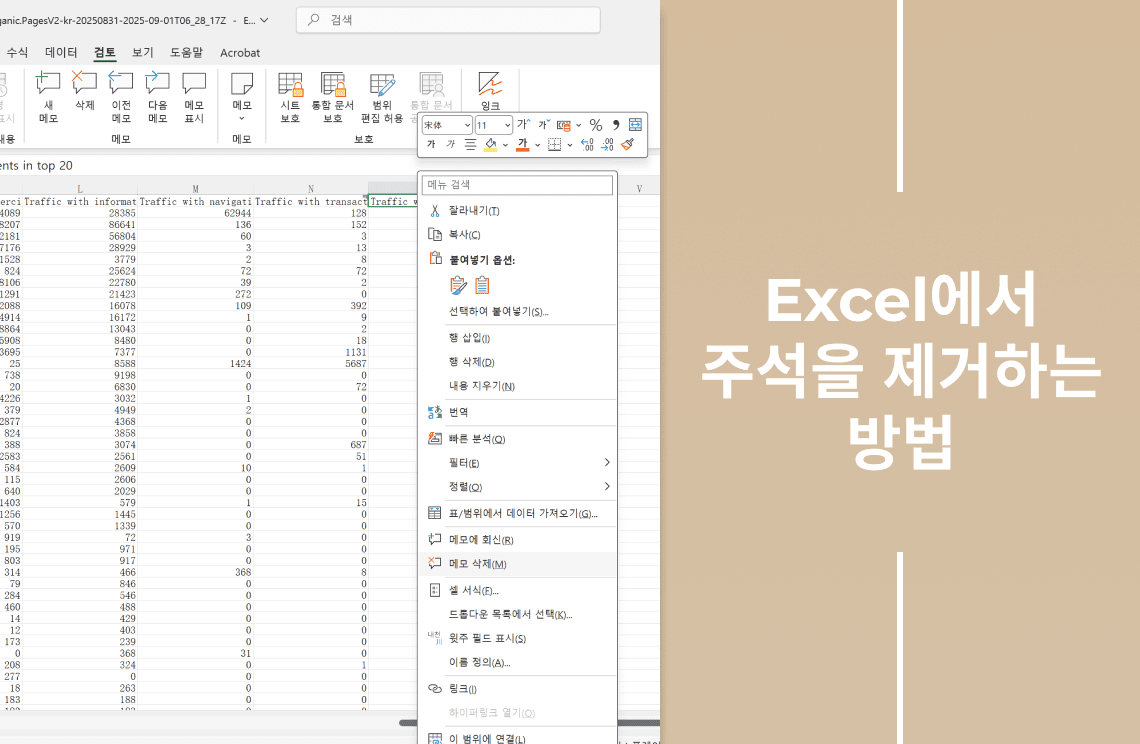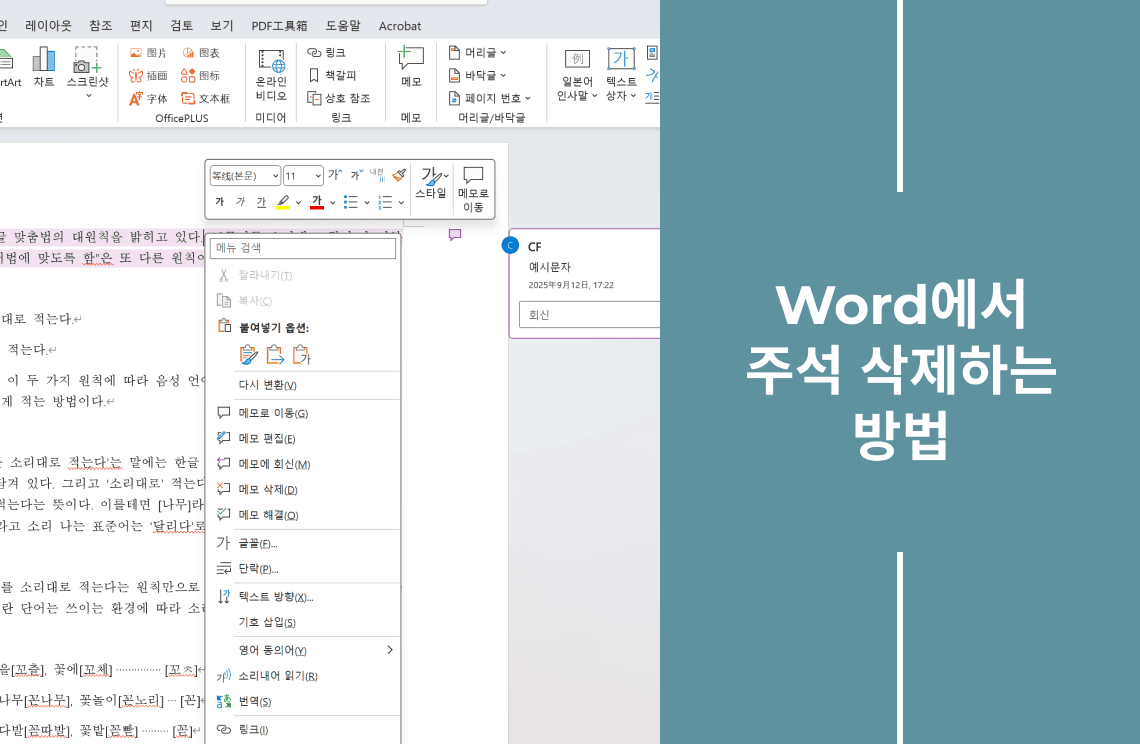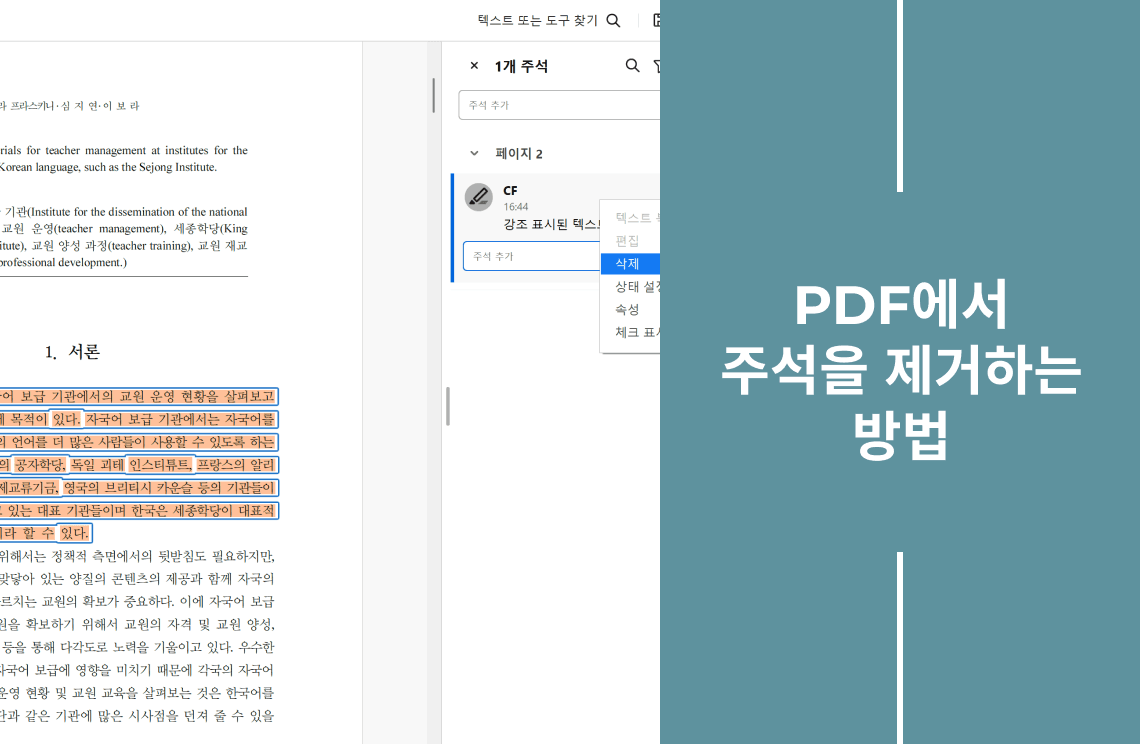Excel의 주석(Comments) 기능은 특정 셀에 직접 메모와 설명을 추가할 수 있어 매우 유용합니다. 협업을 하거나 중요한 세부 정보를 강조하거나 스스로에게 알림을 남길 때 특히 도움이 됩니다. 하지만 시간이 지나면서 불필요한 주석이 쌓이면 시트가 복잡해지고 가독성이 떨어질 수 있습니다.
이 가이드는 Excel에서 개별 셀부터 전체 워크시트, 그리고 통합 문서 전체까지 주석을 삭제하는 다양한 방법을 소개합니다. 또한 주석을 효율적으로 관리하는 팁도 함께 다룹니다.
셀에서 개별 주석 삭제하기
Excel의 특정 셀에서 주석을 제거하는 방법은 크게 두 가지가 있습니다.
마우스 오른쪽 버튼 메뉴 사용:
- 주석이 있는 셀을 선택합니다.
- 선택한 셀에서 마우스 오른쪽 버튼을 클릭합니다.
- 드롭다운 메뉴에서 “주석 삭제(Delete Comment)” 를 선택합니다.
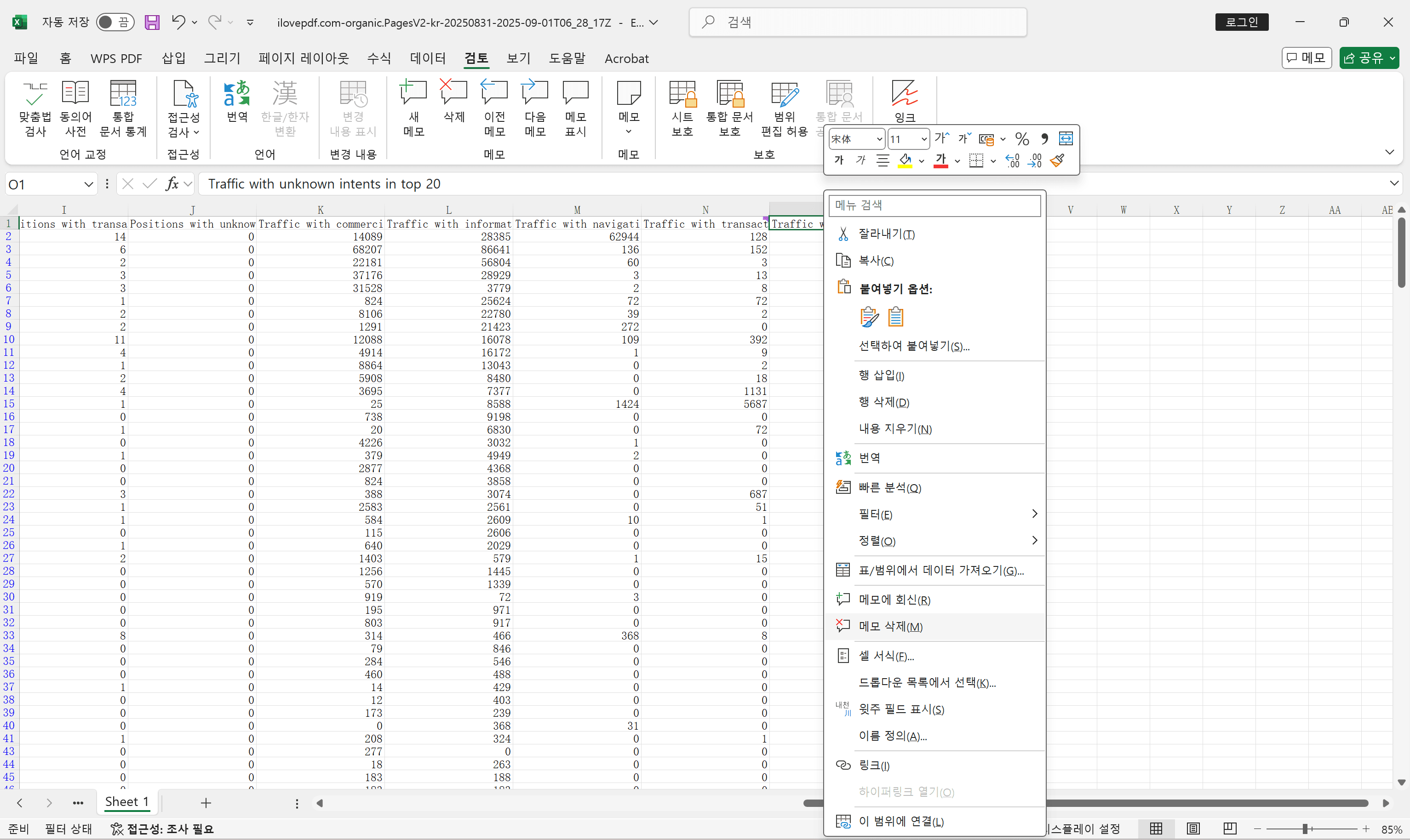
그러면 셀에 표시되던 작은 빨간색 삼각형(주석 표시기)이 사라집니다.
검토(Review) 탭 사용
- Excel 상단 메뉴에서 “검토(Review)” 탭으로 이동합니다.
- “주석(Comments)” 그룹에서 주석 관리 도구를 확인할 수 있습니다.
- “삭제(Delete)” 버튼(휴지통 아이콘 모양)을 클릭하면 현재 선택한 셀의 주석이 삭제됩니다.
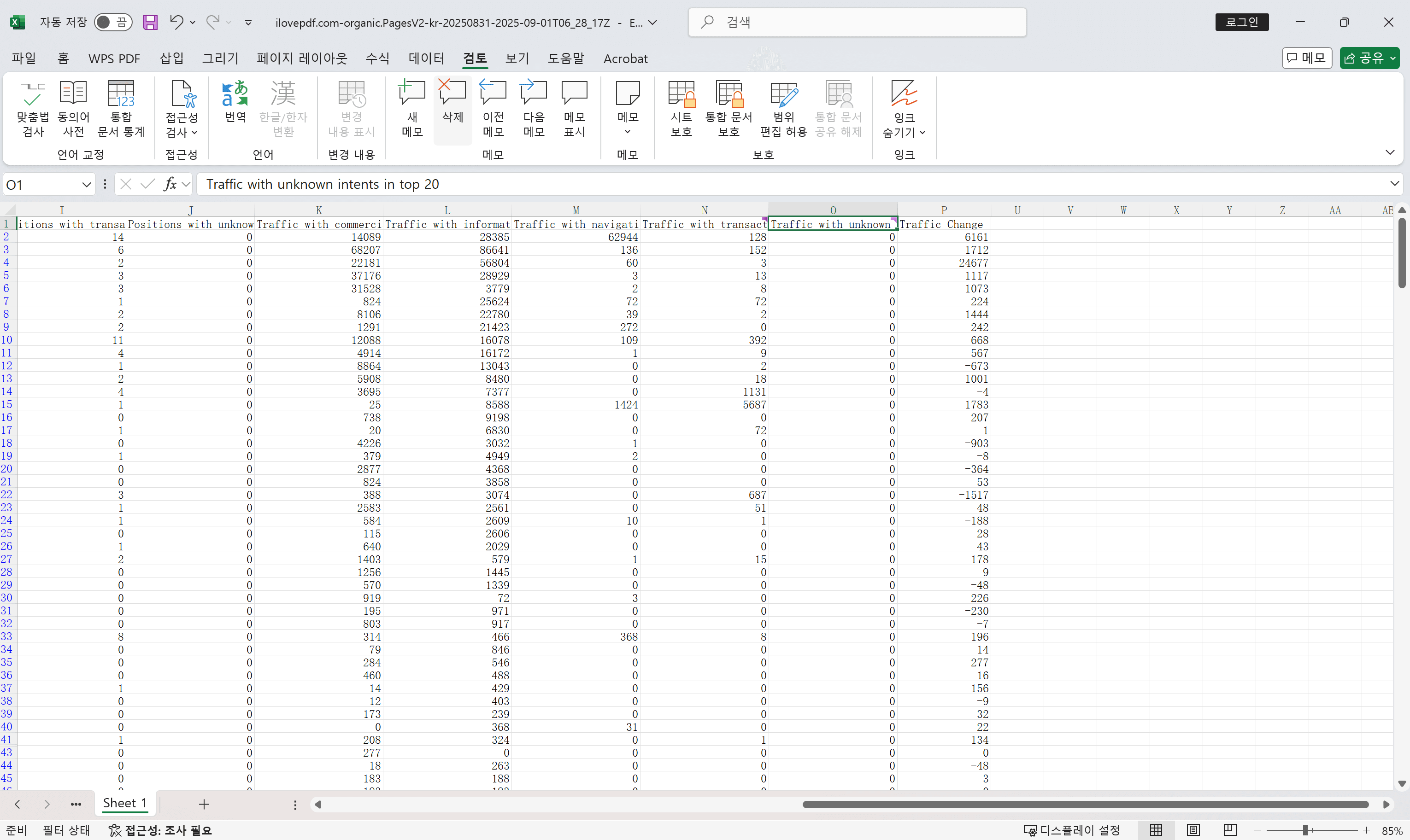
참고: 삭제 버튼은 셀에 주석 표시기가 보일 때만 활성화됩니다. 필요한 경우 셀 위에 마우스를 올려 주석 표시기를 확인하세요.
전체 주석 삭제하기 (워크시트 또는 통합 문서 전체)
워크시트나 통합 문서 전체의 주석을 관리할 때는, 아래 방법들을 활용하면 더 효율적으로 처리할 수 있습니다.
워크시트에서 모든 주석 삭제
방법 1: 지우기(Clear) 옵션 사용
- 워크시트 전체 셀을 선택합니다. (Ctrl+A 단축키)
- 상단 메뉴에서 “홈(Home)” 탭으로 이동합니다.
- “편집(Editing)” 그룹에서 “지우기(Clear)” 옆의 화살표를 클릭합니다.
- 드롭다운 메뉴에서 “주석 및 메모 지우기(Clear Comments and Notes)” 를 선택합니다.
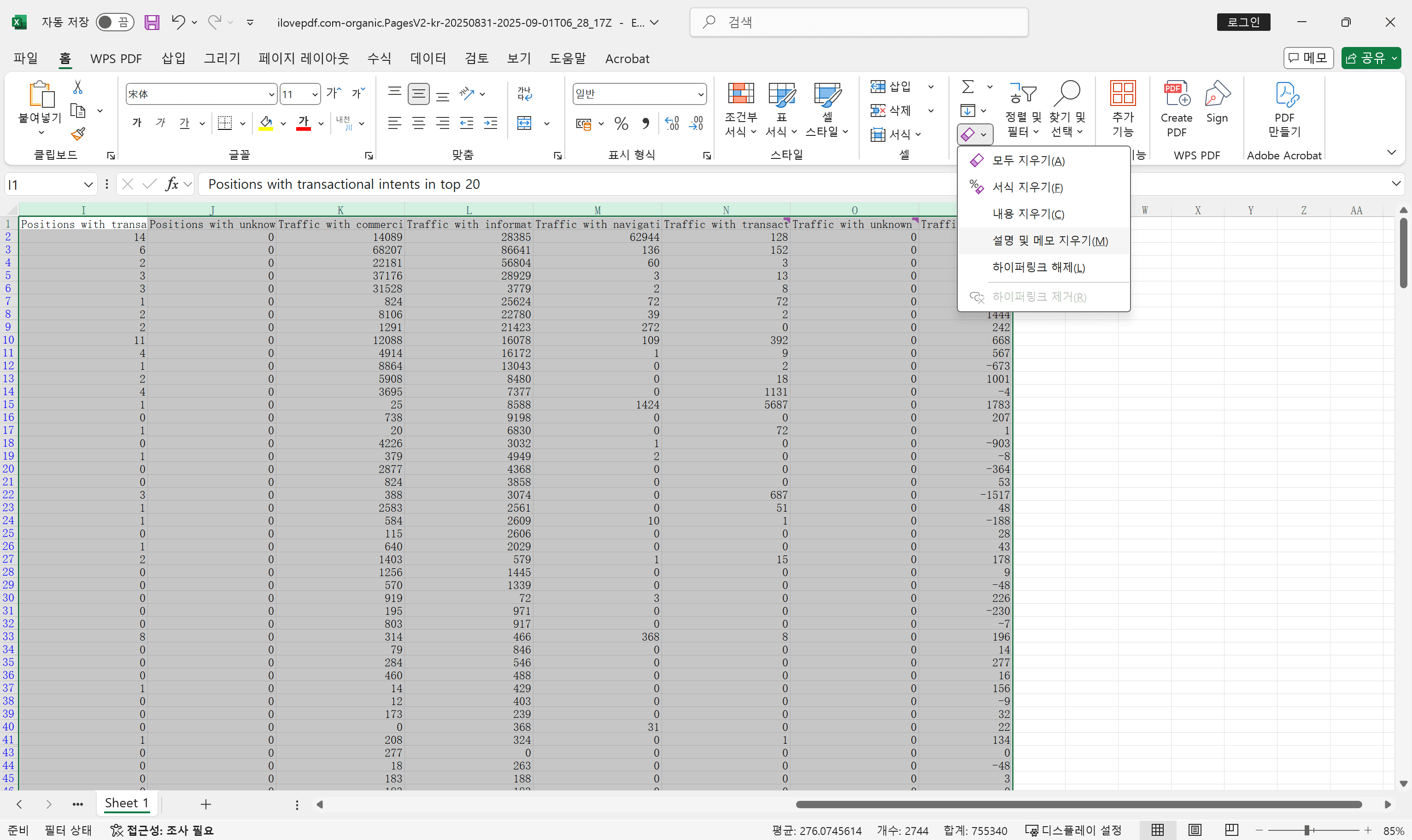
선택한 워크시트의 모든 주석이 삭제됩니다.
방법 2: VBA 매크로 사용 (선택 사항)
Excel의 VBA 매크로를 이용하면 반복 작업을 자동화할 수 있습니다. 아래는 워크시트에서 주석을 모두 삭제하는 간단한 코드입니다:
VBA Sub DeleteComments()
' Loop through all cells in the active worksheet For Each cell In ActiveSheet.UsedRange cell.ClearComments Next cell
End Sub
매크로 실행 방법:
- Alt+F11 을 눌러 VBA 편집기를 엽니다.
- 삽입 > 모듈 을 클릭하여 새 모듈을 추가합니다.
- 위의 코드를 복사해 붙여넣습니다.
- 실행(Run) 버튼을 클릭하거나 F5 키를 눌러 실행합니다.
주의: 매크로를 실행하려면 Excel 보안 설정에서 매크로 사용을 허용해야 합니다.
통합 문서 전체(모든 워크시트) 주석 삭제
워크시트가 여러 개인 경우, 매번 수동으로 지우는 대신 VBA 매크로를 활용할 수 있습니다:
VBA Sub DeleteCommentsAllSheets()
' Loop through all worksheets in the workbook For Each sheet In ThisWorkbook.Worksheets sheet.Cells.ClearComments Next sheet
End Sub
이 코드는 통합 문서에 포함된 모든 워크시트의 주석을 한 번에 삭제합니다.
실행 후 반드시 파일을 저장하세요.
추가 팁 및 고려사항
- 주석 숨기기 vs 삭제하기: 주석을 완전히 삭제하지 않고 잠시 숨기고 싶을 때는, “검토(Review)” > “주석 표시/숨기기(Show/Hide Comments)” 를 클릭하면 됩니다.
- 특정 주석 찾기: Excel의 찾기(Find) 기능으로 주석 내 특정 키워드를 검색할 수도 있습니다. “홈(Home)” > “찾기 및 선택(Find & Select)” 에서 “주석(Comments)” 옵션을 선택하면 해당 단어가 포함된 주석을 찾을 수 있습니다.
결론
Excel 스프레드시트를 깔끔하고 이해하기 쉽게 유지하는 것은 효율적인 업무에 매우 중요합니다. 위의 방법들을 활용하면 불필요한 주석을 효과적으로 제거하여, 보다 명확하고 정돈된 문서를 관리할 수 있습니다.